Vous pouvez ajouter, modifier, déplacer, mettre en forme ou supprimer du texte sur un connecteur comme vous le faites pour les formes.
Conseils
-
Les commandes du groupe Outils de l’onglet Accueil font basculer Visio vers un état ou un mode différent, ce qui peut parfois prêter à confusion. Utilisez le clavier pour basculer entre l’outil Pointeur


-
Utilisez la fonctionnalité Zoom pour agrandir les détails et disposer d’un contrôle accru : Zoom avant (ALT+F6), Zoom arrière (ALT+MAJ+F6) et Ajuster à la fenêtre (CTRL+MAJ+W).
Procédure
-
Double-cliquez sur le connecteur. Une zone de texte s’affiche.
-
Entrez votre texte dans la zone de texte.

Lorsque vous avez terminé, cliquez en dehors de la zone de texte.
-
Pour déplacer votre texte, cliquez sur la poignée jaune

-
Pour faire pivoter la zone de texte, sélectionnez Accueil. Dans le groupe Outils, sélectionnez Bloc de texte


-
Pour mettre en forme la police, la taille, l’alignement, l’ordre de plan ou la couleur du texte, activez l’outil Pointeur

-
Dans la barre d’outils de texte flottante, apportez vos modifications. Si la barre d’outils de texte flottante ne s’affiche pas, cliquez avec le bouton droit sur le texte sélectionné.
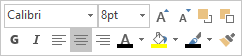
-
Si vous préférez, utilisez les groupes Police et Paragraphe de l’onglet Accueil. Pour afficher la boîte de dialogue Texte</c0>, sélectionnez le lanceur de boîte de dialogue Police ou Paragraphe.
-
-
Pour supprimer du texte, activez l’outil Pointeur

Remarque Une zone de texte de connecteur est différente d’une forme Zone de texte. Vous ne pouvez pas remplir, redimensionner ou mettre en forme la zone de texte de connecteur. De plus, vous ne pouvez ajouter qu’une zone de texte de connecteur à un connecteur.
Voir aussi
Ajouter des liens entre les formes
Modifier les points de connecteur, les traits ou les flèches










